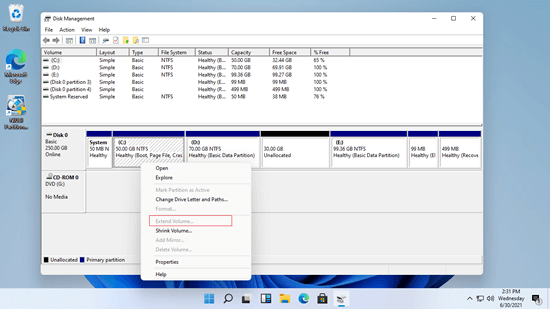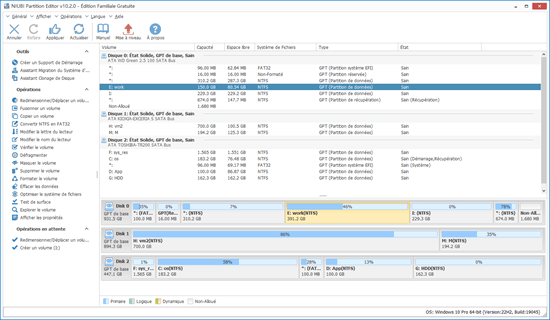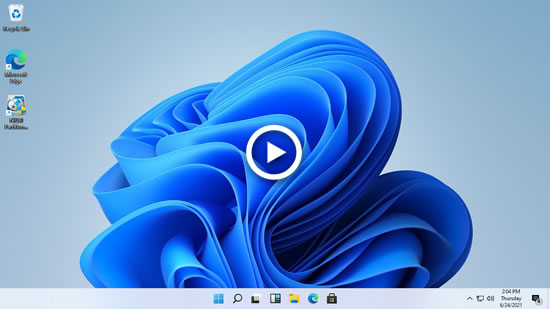Les partitions de disque sont créées lors de l'installation du système d'exploitation ou par le fabricant de l'ordinateur. Beaucoup de gens demandent s'il est possible de changer la taille de la partition dans l'ordinateur Windows 11 sans réinstaller le système d'exploitation et les programmes. Parce que de nombreuses personnes ont rencontré un problème d'espace disque après avoir utilisé l'ordinateur pendant un certain temps. Par exemple, le lecteur C se remplit, certaines personnes veulent diminuer D/E pour augmenter l'espace du lecteur C. Dans certains ordinateurs portables/bureaux Windows 11, il n'y a que le lecteur C sur le disque système, donc les utilisateurs d'ordinateurs veulent réduire le lecteur C pour créer plus de partitions. Cet article présente comment changer/augmenter la taille de la partition dans Windows 11 sans perdre de données.
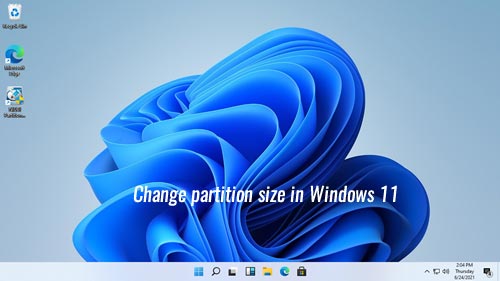
Changer la taille de la partition dans Windows 11 avec la Gestion des disques
Comme pour la version précédente, il existe un outil natif de Gestion des disques pour aider à changer la taille de la partition dans Windows 11. Dans la plupart des cas, il peut ajuster la taille de la partition sans perdre de données, mais ce n'est pas sûr à 100%. Mes partitions ont été endommagées plusieurs fois lors de la réduction de la partition avec cet outil. S'il y a des partitions à la fois primaires et logiques sur un disque, faites attention aux données.
Si vous souhaitez changer la taille de la partition dans l'ordinateur Windows 11 sans aucun logiciel, vous pouvez essayer la Gestion des disques d'abord, mais en raison de nombreuses restrictions, vous pouvez rencontrer des problèmes lors de la réduction et de l'extension de la partition avec cet outil.
Comment diminuer la taille de la partition dans Windows 11 :
- Faites un clic droit sur le logo Windows dans la barre des tâches, puis cliquez sur Gestion des disques dans la liste.
- Faites un clic droit sur une partition NTFS et sélectionnez l'option "Réduire le volume".
- Entrez une quantité d'espace et cliquez sur le bouton Réduire. (Note : 1024Mo=1Go, si vous n'entrez pas de montant, tout l'espace libre disponible sera utilisé par défaut.)
Comment augmenter la taille de la partition dans Windows 11 via la Gestion des disques :
- Faites un clic droit sur la partition adjacente droite (telle que D:) et sélectionnez l'option "Supprimer le volume".
- Faites un clic droit sur la partition adjacente gauche (telle que C:) et sélectionnez l'option "Étendre le volume".
- Suivez l'assistant d'extension de volume contextuel en quelques clics.
Restrictions pour changer la taille de la partition dans Windows 11 via la Gestion des disques :
- Elle ne peut que diminuer et augmenter la partition NTFS, FAT32 et toute autre partition ne sont pas prises en charge.
- Elle ne peut créer de l'espace non alloué que sur le côté droit lors de la réduction d'une partition.
- Elle ne peut pas réduire une partition au-delà du point où des fichiers inamovibles sont situés.
- Elle ne peut étendre une partition NTFS que lorsqu'il y a de l'espace non alloué adjacent sur le côté droit.
Dans la Gestion des disques de Windows 11, vous ne pouvez pas augmenter la taille de la partition en en réduisant une autre. Par exemple, après avoir réduit le lecteur D, l'espace non alloué est à droite de cette partition. Il est non adjacent au lecteur C et est sur le côté gauche du lecteur E, par conséquent, l'option Étendre le volume est grisée.
Changer la taille de la partition dans Windows 11 avec un outil de partition gratuit
Pour diminuer et augmenter la taille de la partition dans un ordinateur portable/bureau/tablette Windows 11, NIUBI Partition Editor est un meilleur choix, car il présente de nombreux avantages par rapport à la Gestion des disques, tels que :
- Il est capable de redimensionner les partitions NTFS et FAT32.
- Il peut créer de l'espace non alloué sur le côté gauche ou droit lors de la réduction de la partition.
- Il peut réduire une partition à une taille minimale même s'il y a des fichiers inamovibles.
- Il peut ajouter de l'espace non alloué à l'une ou l'autre des partitions adjacentes en une seule étape.
- Il peut déplacer l'espace non alloué et le combiner à une partition non adjacente sur le même disque.
Mieux que d'autres logiciels tiers, NIUBI Partition Editor dispose de technologies innovantes de Restauration en 1 seconde, Mode virtuel et Annulation à tout moment pour protéger le système et les données. Il dispose d'une édition gratuite pour les utilisateurs d'ordinateurs personnels Windows 11/10/8/7/Vista/XP. En plus de la capacité de redimensionner la partition, cet outil gratuit vous aide à déplacer, fusionner, convertir, cloner, défragmenter, masquer, effacer la partition, analyser les secteurs défectueux et bien plus encore.
Télécharger l'édition gratuite, vous verrez les partitions de disque avec la structure et d'autres informations sur la fenêtre principale.
Comment diminuer et augmenter la taille de la partition dans Windows 11 avec NIUBI :
- Faites un clic droit sur n'importe quelle partition NTFS ou FAT32 et sélectionnez l'option "Redimensionner/Déplacer le volume", faites glisser l'une des bordures vers l'autre côté, alors vous pouvez réduire cette partition.
- Faites un clic droit sur la partition avec de l'espace non alloué adjacent de chaque côté, faites glisser la bordure opposée à l'autre, alors vous pouvez fusionner l'espace non alloué à cette partition.
- Faites un clic droit sur la partition avec de l'espace non alloué adjacent de chaque côté, faites glisser le milieu de cette partition dans la fenêtre contextuelle, alors vous pouvez déplacer la partition et l'espace non alloué.
Regardez la vidéo comment redimensionner la partition dans Windows 11 :